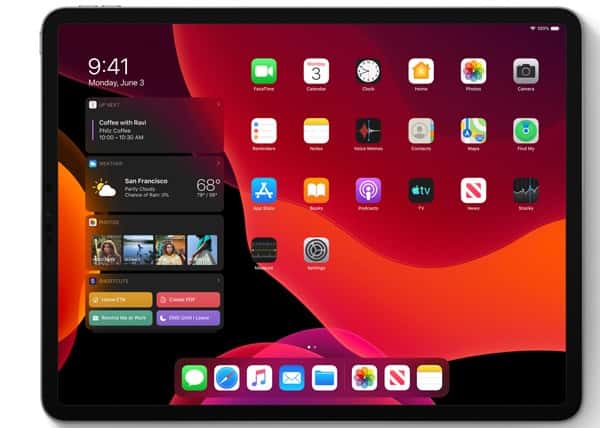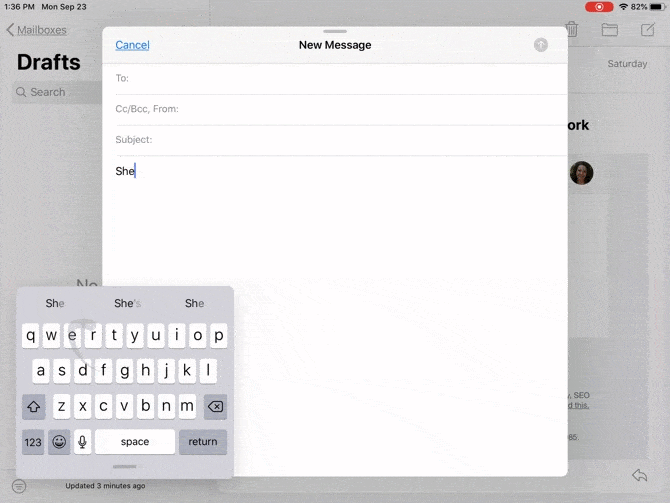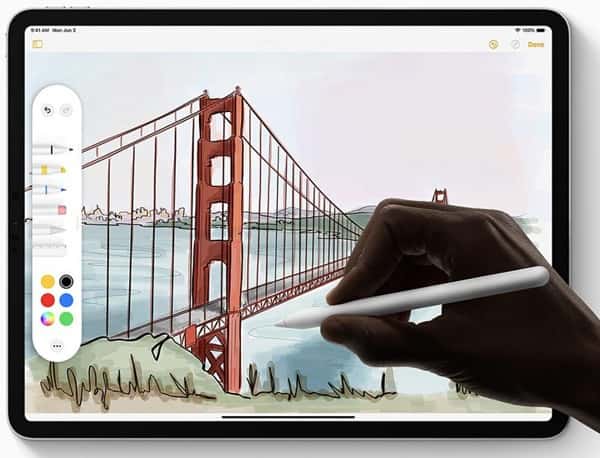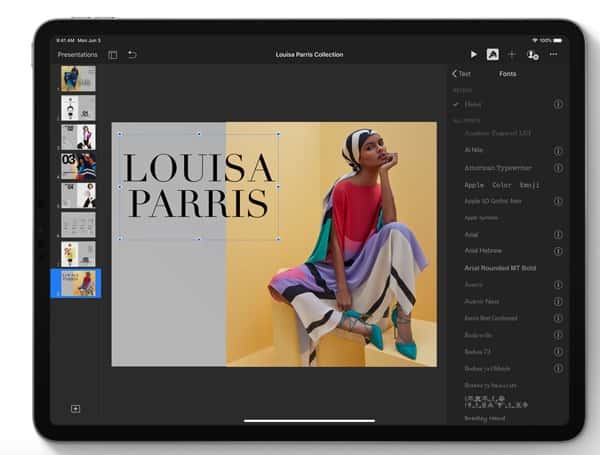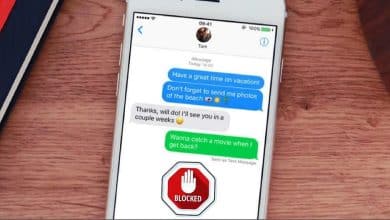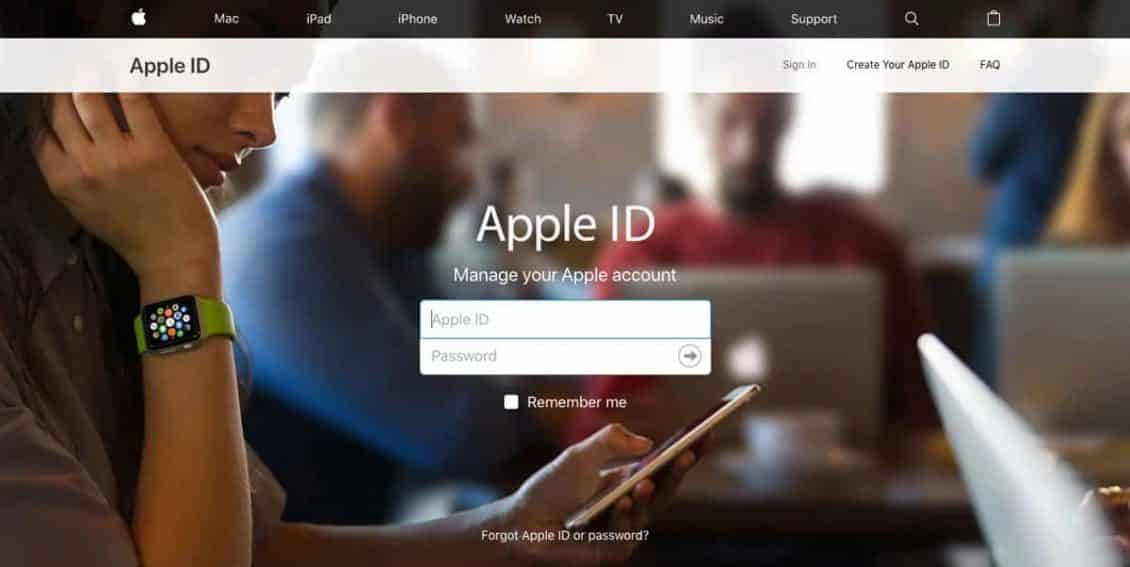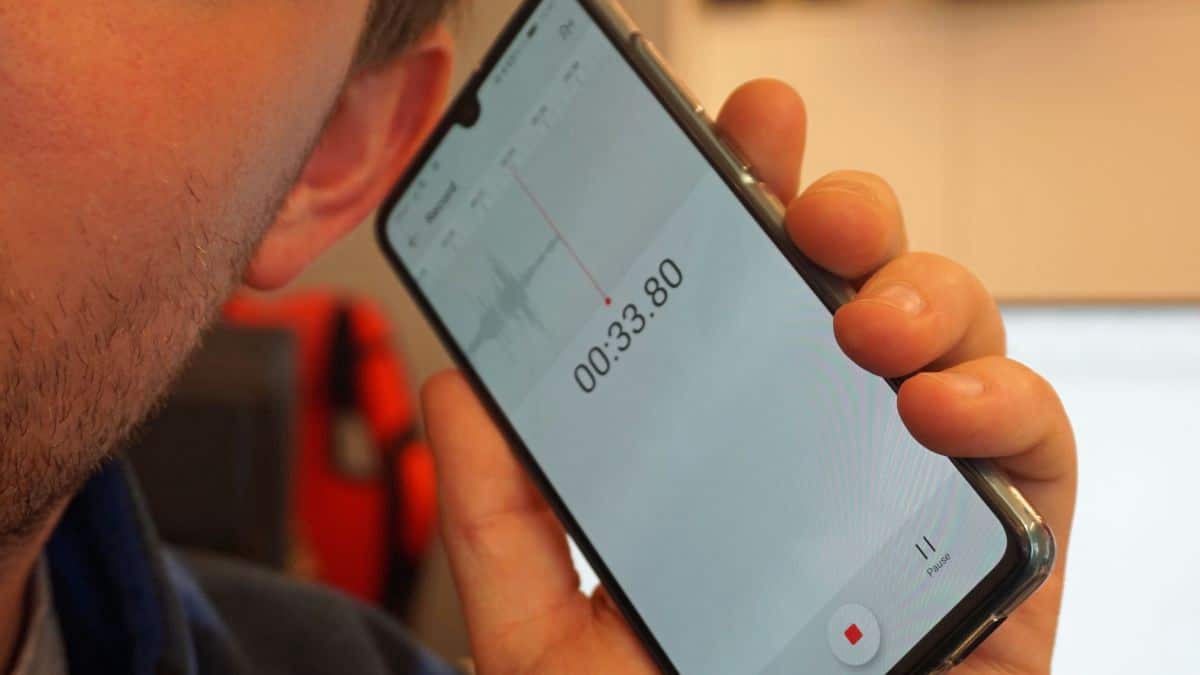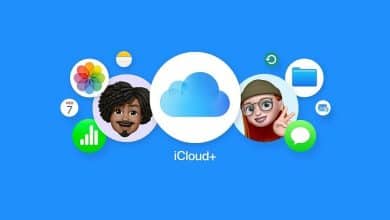Apple ha realizado algunos cambios notables en su sistema operativo móvil con la introducción de un sistema operativo Separado para iPad: iPad OS. Aunque la versión básica de iOS y iPadOS es casi la misma, iPadOS distingue la experiencia de la tableta de experiencia de iPhone Agregar algunas funciones nuevas y rediseñar la interfaz de usuario para que se ajuste a la pantalla más grande del iPad.
En la Conferencia mundial de desarrolladores de Apple (WWDC) de 2019, la compañía anunció una forma completamente nueva de disfrutar en un iPad con iPadOS. se había convertido iPad OS El renovado ahora es su propia entidad de tableta Apple, que ofrece las mismas funciones que iOS 13 para iPhone, además de algunos extras agradables.
si eres nuevo Todo en iPad o tu Antiguo usuario de iPad Mirando iPadOS por primera vez, aquí hay una introducción a los conceptos básicos Qué ofrece iPadOS.
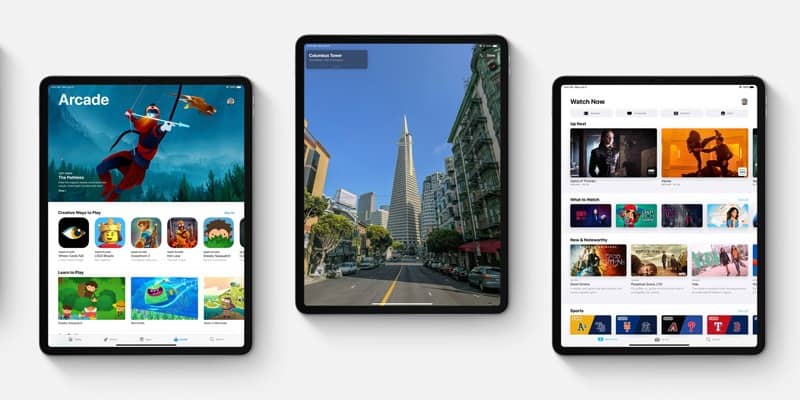
Estas son algunas de las características clave exclusivas de los dispositivos iPadOS. También hemos comparado estas características entre iOS y iPadOS.
pantalla de inicio de iPadOS
En iPadOS, encontrará una pantalla de inicio rediseñada en la que se ha reducido el tamaño de los íconos de las aplicaciones para permitir que quepan más aplicaciones en cada página. También hay una opción para mostrar algunos widgets a lo largo de esas aplicaciones en el lado izquierdo de la pantalla, también conocida como Vista de hoy. Esto es similar a la página Vista de hoy, a la que se puede acceder deslizando el dedo hacia la derecha en la pantalla de inicio en las versiones actuales de iOS. iPadOS básicamente combina estas dos páginas para una mejor visión general, así como eficiencia al usar el iPad.
cambia el diseño
Cuando mire iPadOS, notará inmediatamente que puede poner más aplicaciones en su pantalla. Su cuadrícula de aplicaciones es más compacta, lo que le permite ver más de ellas a la vez. Sin embargo, si no eres fanático de esta intensa exhibición, puedes cambiarla.
- Abra la aplicación Configuración y seleccione Pantalla y brillo.
- Debajo del diseño de la pantalla de inicio, seleccione el botón "Más grande".
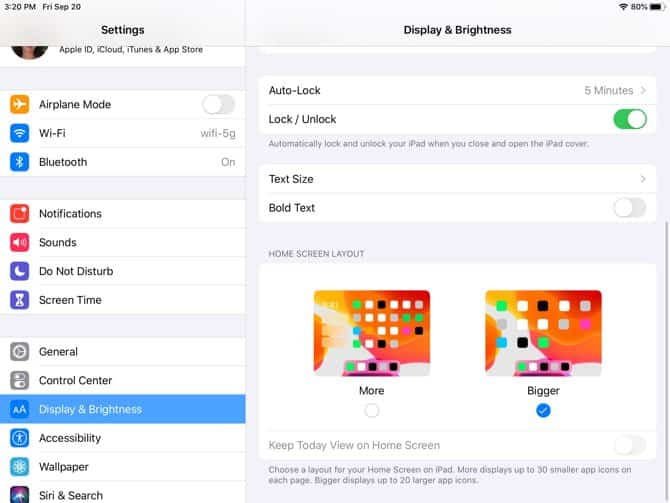
Más grande traerá la cuadrícula de íconos de 20 aplicaciones a su pantalla, mientras obtiene 30 íconos con más diseño.
programa de hoy
Otra mejora para la pantalla de inicio del iPad es la vista Hoy. El acceso a esta sección es útil deslizando el dedo de izquierda a derecha. Luego, tiene una vista rápida de la fecha y la hora, junto con los widgets.
Puede optar por mantener la vista Hoy en la pantalla de inicio o acceder a ella simplemente deslizando el dedo. Para mantenerlo en la pantalla de inicio, sigue estos pasos:
- Abra la aplicación Configuración y seleccione Pantalla y brillo.
- En Diseño de pantalla de inicio, active la opción Vista de hoy en la pantalla de inicio.
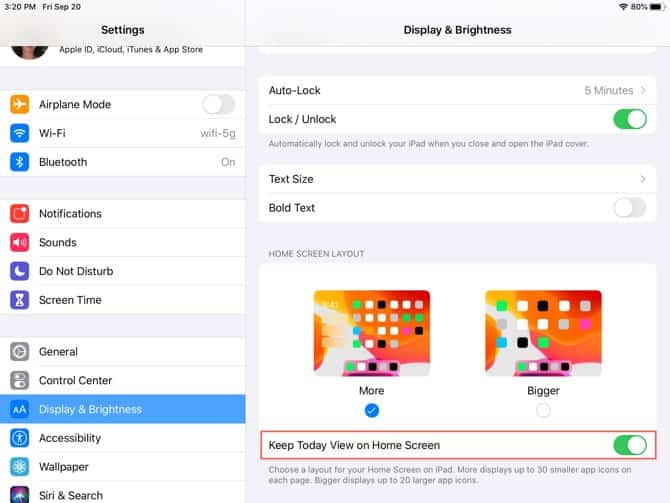
También puede ver un mensaje en la parte superior de la vista Hoy para agregar a la pantalla de inicio; Simplemente haga clic en él para agregarlo. Alternativamente, puede desplazarse hasta la parte inferior de la vista Hoy, tocar Editar y activar el interruptor en la siguiente pantalla.
Tenga en cuenta que si decide mantener la vista Hoy en su pantalla de inicio, permanecerá allí solo mientras ve el paisaje.
Widgets anclados y favoritos
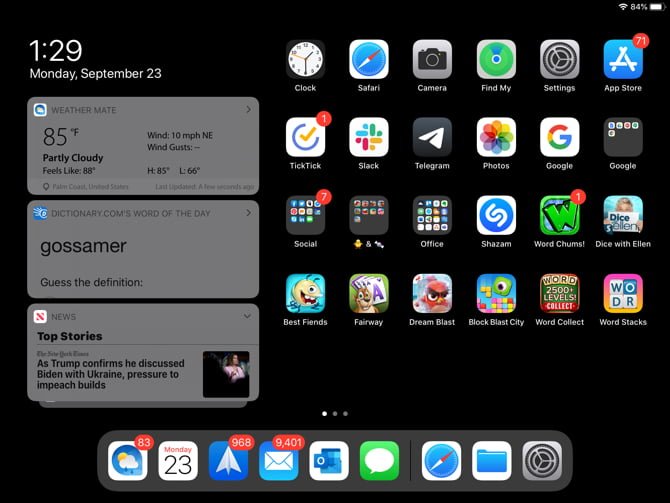
La función Vista de hoy que se muestra arriba es un lugar útil para los widgets de aplicaciones, similar al widget de Pantalla de hoy en el iPhone. Así que esto es perfecto para esas aplicaciones que usas a diario o varias veces al día. Además, los mejores widgets te brindan un vistazo rápido a información como el clima, tareas, noticias u otros detalles relacionados con la aplicación.
Para agregar, eliminar y reorganizar widgets, deslícese hasta la parte inferior de la vista Hoy y toque Editar. Tiene dos formas de trabajar con widgets en la Vista Hoy: Favoritos y Favoritos anclados.
Los favoritos son widgets que aparecerán en la Vista de hoy, mientras que los Favoritos anclados son Favoritos que siempre aparecerán en la Vista de hoy. Si tiene la vista Hoy abierta y desliza hacia arriba, los únicos widgets que ve son Preferencias ancladas. Luego, simplemente desliza para ver todos tus favoritos.
Ahora que conoce la diferencia entre los widgets, puede configurarlos en esta pantalla de edición. Toque los signos más verdes para agregar widgets a sus favoritos. Para convertir un favorito en un favorito anclado, haga clic y arrástrelo a esta sección en la parte superior. Y para reorganizar los widgets, simplemente haga clic y arrástrelos donde los desee. Haga clic en Listo cuando haya terminado.
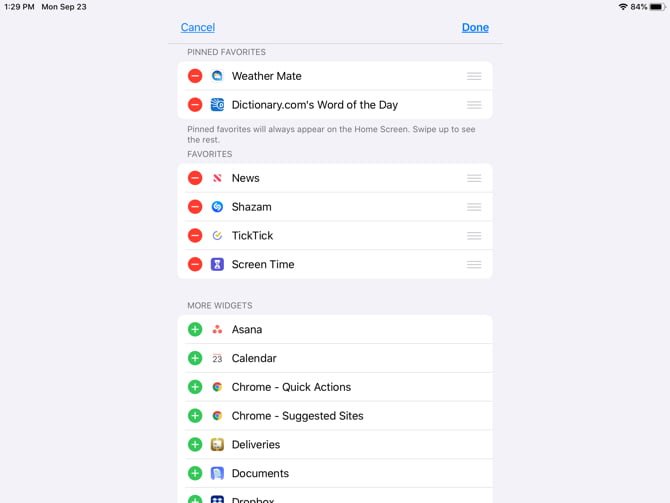
Otros cambios en la pantalla de inicio
Puede notar algunos cambios importantes adicionales con iPadOS.
Para reorganizar las aplicaciones, sostenga una como solía hacerlo. Pero ahora verá una ventana emergente con accesos directos de aplicaciones y la opción de reorganizar aplicaciones. Si no selecciona desde el menú contextual y mantiene el ícono de la aplicación, todas las aplicaciones vibrarán como lo hacen en iOS 12 y versiones anteriores, por lo que puede moverlas o eliminarlas.
Ahora puede agregar carpetas al Dock en el iPad. Coloque una carpeta, elija Reordenar aplicaciones y muévala al Dock. Alternativamente, mantenga presionado hasta que desaparezca el menú contextual, la carpeta vibre y luego muévala.
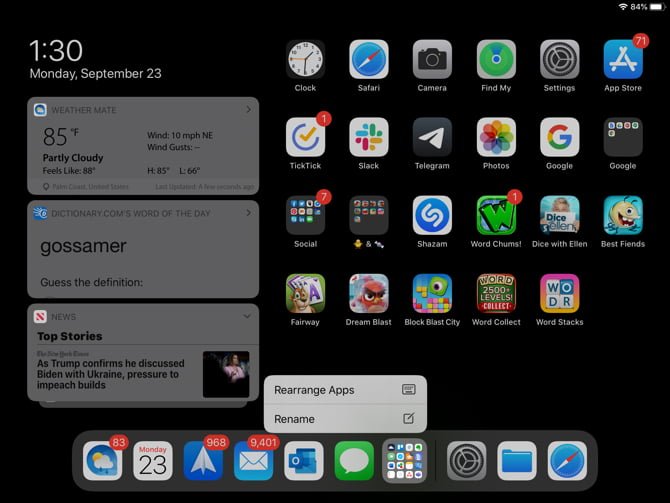
El nuevo teclado del iPad
Te alegrará ver mejoras en el teclado (como QuickPath, que te permite deslizar para escribir) tanto en iOS 13 como en iPadOS. Además, iPadOS te ofrece un teclado flotante.
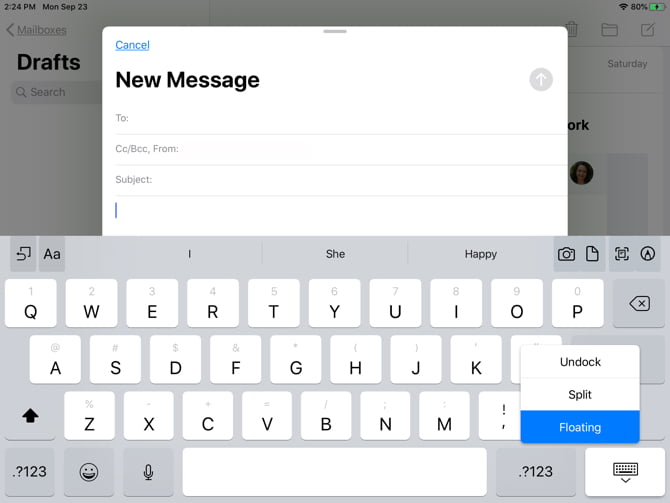
teclado flotante
El teclado flotante es una de las adiciones ahora disponibles en iPadOS. Con esta nueva característica, puedes reducir el tamaño del teclado y moverlo donde quieras en la pantalla. Esto le brinda una mejor vista de lo que está escribiendo sin que el teclado grande lo restrinja.
Además, el teclado flotante también usa QuickPath, por lo que tiene dos funciones nuevas en una con el teclado iPadOS.
Puede hacer que su teclado flote usando uno de dos métodos:
- Mantenga presionado el botón del teclado en la parte inferior derecha, luego deslice el dedo hacia Flotante.
- Pellizque dos dedos hacia adentro en el centro del teclado.
Una vez que vea que el teclado se encoge, puede colocarlo en cualquier lugar de la pantalla deslizando el dedo desde la línea debajo de él. Para devolver el teclado a su tamaño normal, pellizque dos dedos hacia afuera desde el centro del teclado flotante.
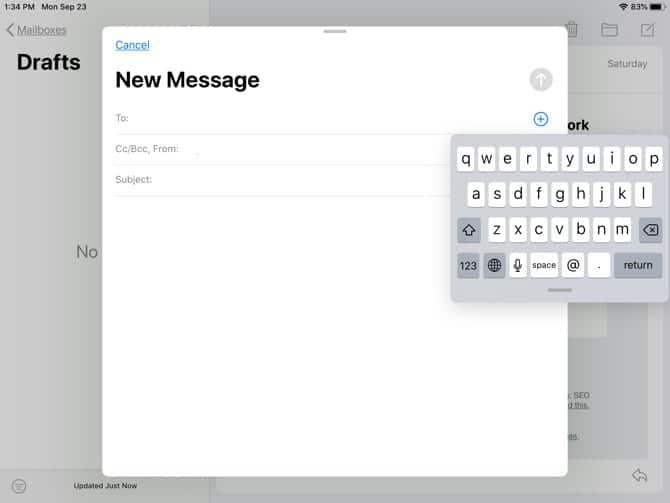
QuickPath
Si eres fanático de aplicaciones como SwiftKey o Gboard que te permiten deslizarte para crear palabras en lugar de tocar cada tecla individual, QuickPath es para ti.
Simplemente deslice el dedo por cada letra de las palabras sin soltarlo hasta que llegue la hora de la siguiente palabra. Esta es una función útil para aquellos que nunca han mejorado la manipulabilidad de la escritura con el pulgar. Como se mencionó, también puede acceder a esto en su iPhone con iOS 13.
Teclado flotante iPadOS QuickPath
Si prefiere no usar QuickPath cuando usa el teclado flotante, puede deshabilitarlo:
- Abra la aplicación Configuración y seleccione General.
- Haga clic en el teclado.
- En la parte inferior del área Idioma, desactive la opción "Deslizar sobre el teclado flotante para escribir".
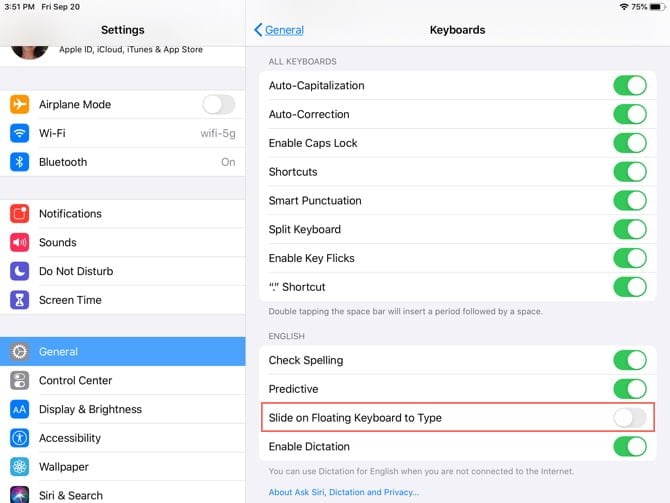
Modo oscuro fresco
Aunque el modo oscuro es una función disponible tanto en iPadOS como en iOS 13, definitivamente vale la pena mencionarla para los usuarios de iPad. Este lindo tema que vimos por primera vez en macOS Mojave ahora está en los dispositivos móviles de Apple.
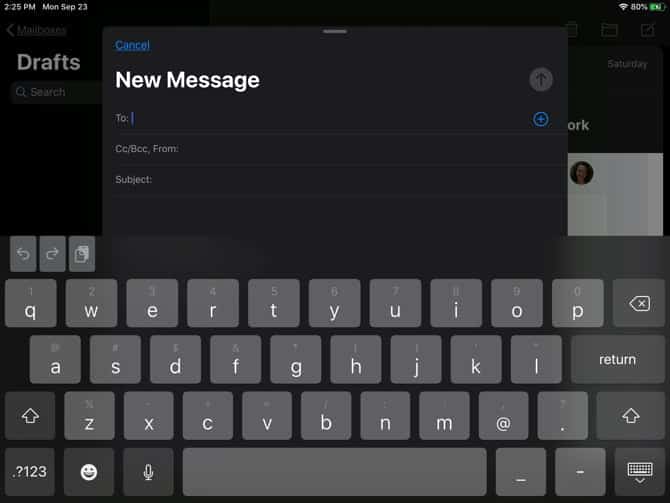
La configuración ayuda a aliviar la fatiga visual y reduce el brillo de la pantalla para las personas que lo rodean. Puede ver la riqueza del modo oscuro en aplicaciones integradas, vistas del sistema y algunas aplicaciones de terceros. También encontrará muchas aplicaciones de iOS de terceros que admiten el modo oscuro.
Habilitar el modo oscuro
Puede habilitar manualmente el modo oscuro en el iPad con unos pocos clics:
- Abra la aplicación Configuración y seleccione Pantalla y brillo.
- En Apariencia, resalte el botón para Oscuro.

También puede establecer un horario para que el modo oscuro se encienda y apague. Esta es una excelente manera de habilitar la función sin tener que abrir Configuración cada vez y hacerlo manualmente.
- Abra la aplicación Configuración y seleccione Pantalla y brillo.
- En Apariencia, active el interruptor de palanca automático.
- Haga clic en Opciones y déjelo como Atardecer a Amanecer o elija Programación personalizada para establecer horas específicas para cambiar entre el modo claro u oscuro.
multitarea
Una de las características más útiles del iPad es la capacidad de realizar múltiples tareas con Split View. Ahora puede abrir dos ventanas de aplicaciones para la misma o dos aplicaciones diferentes. Esto es útil si desea comparar dos versiones de dos archivos.
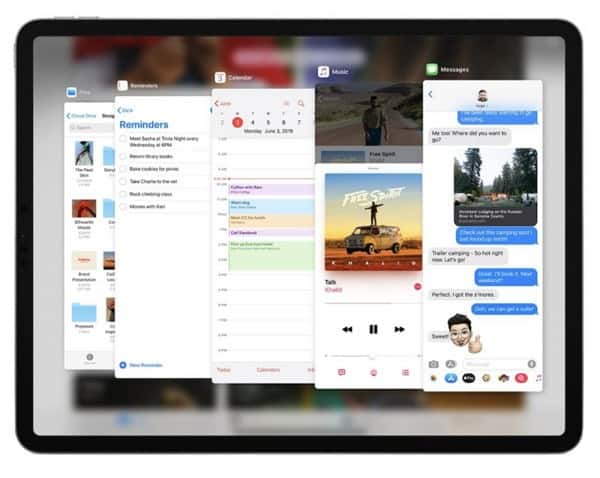
Del mismo modo, Slide Over le permite arrastrar una aplicación a una ventana lateral sin cerrar la aplicación actual que está usando. Puede usar esto para revisar rápidamente su correo electrónico o recordatorios sin interrumpir su flujo de trabajo. Si bien esto era algo que podía hacer anteriormente, ahora puede recorrer varias aplicaciones en la función Slide Over, lo que le brinda acceso básicamente a docenas de aplicaciones en cualquier momento.
La función Expos de Mac también se ha agregado a iPadOS, lo que le permite obtener una descripción general de todas sus aplicaciones abiertas. Esto hace que sea más fácil moverse entre estas aplicaciones y cerrarlas si ya no las necesita. Sin embargo, esto aún no está disponible en la versión beta pública recién lanzada.
Safari
abrirá Safari Ahora la versión de escritorio completa de los sitios web está en iPadOS, en lugar de la vista móvil que generalmente ignora muchas funciones. Se cambiará el tamaño. Sitios web De acuerdo con el tamaño de la pantalla del iPad y la optimización táctil, lo que facilita mucho la navegación y el trabajo en Safari. Safari también tiene un nuevo administrador de descargas, que ayuda a administrar los archivos que ha descargado.
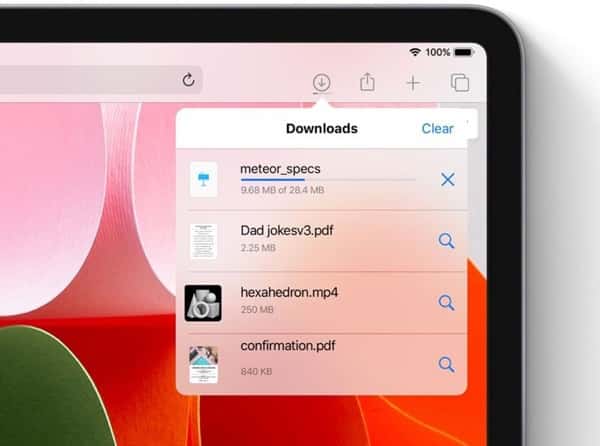
aplicación de archivos
La aplicación Archivos en iPadOS ahora admite el uso compartido completo de carpetas y la compatibilidad con unidades externas por primera vez. Esto significa que puede conectar una tarjeta USB o SD yTransferencia de datos dentro de la aplicación Archivos. Esta característica también está disponible en iPhone.
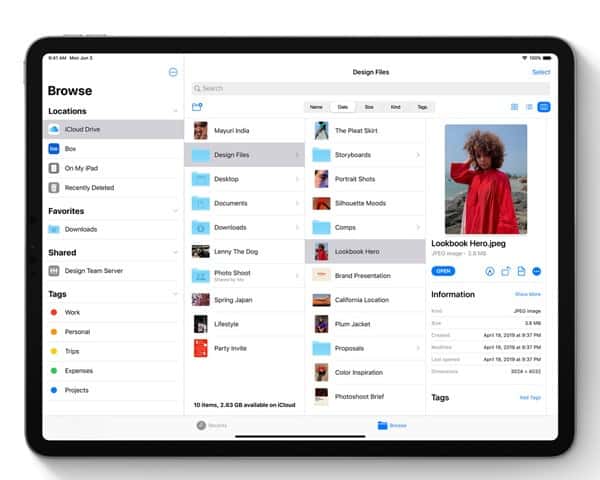
Los gestos
Otra adición notable en iPadOS son los nuevos gestos. Estos nuevos gestos incluyen Pellizcar con tres dedos para cortar, deslizar con tres dedos hacia abajo para pegar, deslizar con tres dedos para deshacer. También podrá usar otro gesto que mejorará su experiencia: un pellizco con dos dedos en el teclado para volver a iOS y moverlo en la pantalla. Si lo mueve hacia un lado de la pantalla, puede escribir efectivamente con una mano con el pulgar.
iPadOS también es compatible con la función de deslizamiento QuickPath que le permite deslizar las letras para escribir una palabra. Esto es similar a lo que ya hemos visto en aplicaciones de terceros como SwiftKey desde hace mucho tiempo.
Marcado
El marcado recibió una actualización en iPadOS, lo que le permite marcar sitios web, documentos y correos electrónicos completos.
Si está utilizando un Apple Pencil, un simple deslizamiento desde la esquina inicia inmediatamente Markup y abre la paleta de herramientas rediseñada, lo que le permite seleccionar el tipo/tamaño y el color del pincel. Puede mover este panel a cualquier parte de la pantalla. La latencia del Apple Pencil también se ha reducido de 20 ms a 9 ms, lo que permitirá una experiencia natural similar a la de un lápiz al usarlo.
líneas
Apple agregó la capacidad de descargar, instalar y usar fuentes personalizadas en aplicaciones seleccionadas. Esto es genial para los amantes de las anotaciones básicas de diseño gráfico en su iPad.
Dispositivos soportados
iPadOS llegará a los siguientes dispositivos este otoño:
- iPad Pro 12.9 (2018)
- iPad Pro 12.9 (2017)
- iPad Pro 12.9 (2015)
- iPad Pro 11 (2018)
- iPad Pro 10.5 (2017)
- iPad Pro 9.7 (2016)
- iPad Air (2019)
- iPad Air 2
- iPad (2018)
- iPad (2017)
- iPad Mini (2019)
- iPad Mini 4
Disfruta del nuevo iPadOS
Es un poco sorprendente que Apple haya creado iPadOS como su propia plataforma para usuarios de iPad. Pero como puede ver, ofrece opciones y funciones adicionales que no puede obtener en su iPhone. Con suerte, esto significa que Apple continuará brindando a iPadOS sus propias características únicas para que sea más útil para los usuarios de tabletas.
Para obtener más información sobre el iPad en general, echa un vistazo a cómo utilizar Apple Pencil مع iPad o iPad Pro con algunas aplicaciones Tome excelentes notas para su iPad.